本次内容,我们来说一下使用solidworks时在草图绘制的时候,如何对直线、曲线、圆或3D曲线进行等分,并将其打断?
在草图绘制的时候,我们根据建模需求,需要对这些曲线或者线段进行等分。我们最先想到的就是使用辅助线来平分这些线段,然而使用辅助线对曲线或者线段进行平分在绘制草图的时候比较浪费时间,而且遇到不规则曲线我们就很难找到等分点。
下面,猫亮设计来讲一下如何将线段或者曲线等分并打断。
2D曲线的等分及打断

我们以上面这个半个椭圆形的草绘图形为例来讲解下曲线、线段的平分和打断。
我们使用菜单栏【工具】→【草图工具】→【线段】,选择椭圆部分线段,数量填入6,其中草图绘制点的意思是插入6个点,如果选择草图片段,那么就会以线段数量为基准,将椭圆曲线均分为6段。
这里,点击确定后,椭圆曲线就被插入了6个间距相等的点,曲线被分成了7段。
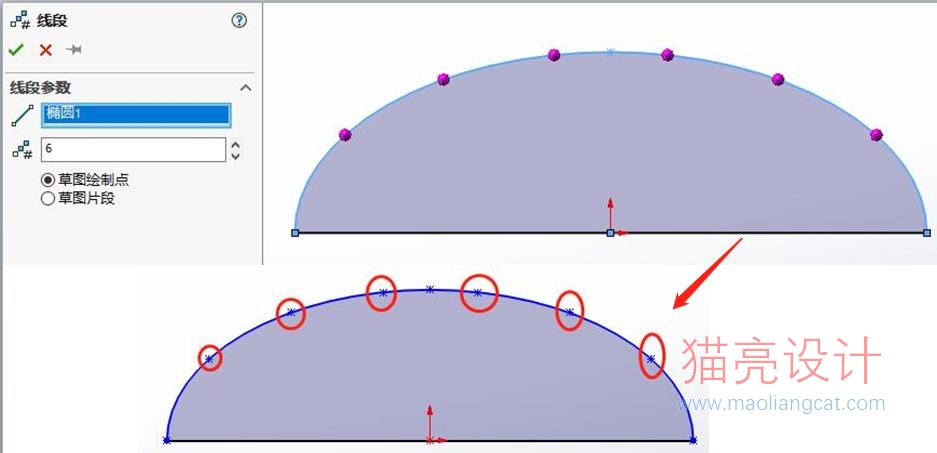
我们用鼠标左键选择椭圆曲线,这时椭圆曲线仍然为一条连续的曲线。

下面,我们演示如何将椭圆曲线打断成为单独的线段。
我们依次选择,菜单栏【工具】→【草图工具】→【分割实体】,依次选择上面步骤中生成的等分点。使用分割实体命令后,椭圆曲线就被打断成为单独的线段了。
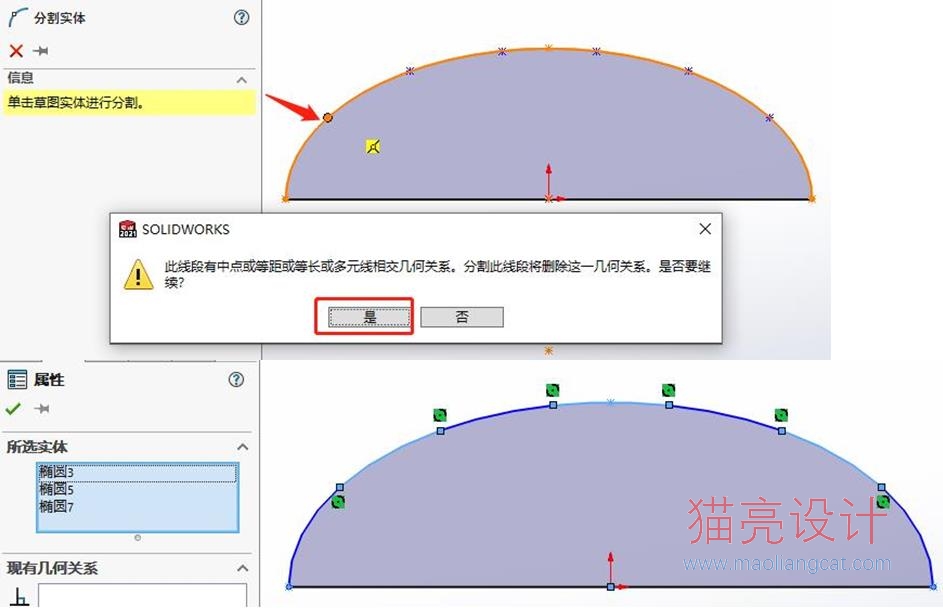
3D曲线的等分及打断
对于下图这条3D曲线,我们仍然可以使用线段命令将其等分。
这里,我们设置为草图片段模式,数量填写2。这样,这条3D曲线就被等分成两段长度相等的部分了,如果想要将其打断,我们仍然可以重复前面的菜单栏【工具】→【草图工具】→【分割实体】命令,将其打断成为两部分。
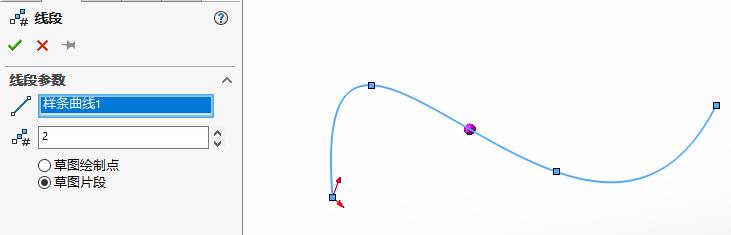
需要注意的是3D曲线等分只能针对连续的整条曲线进行打断,而且这条曲线需要是草绘的3D曲线。如果这条曲线是组合曲线或者螺旋线,线段命令是无法使用的。
声明:猫亮设计所有文章,如无特殊说明或标注,均为本站原创发布。任何个人或组织,在未征得本站同意时,禁止复制、盗用、采集、发布本站内容到任何网站、书籍等各类媒体平台。如若本站内容侵犯了原著者的合法权益,可联系我们进行处理。





